win10设置任务栏中显示应用图标名字的方法
时间:2023-11-24 16:01:31作者:极光下载站人气:490
相信大家对于win10电脑已经很熟悉了,我们可以通过该系统进行操作不同的电脑软件和文件等,而每次我们打开软件或者文件时,就会将打开的文件或者软件就会展示在桌面底部的任务栏中,但是有的小伙伴反映任务栏中打开的应用只显示该应用的图标,而不会显示应用的文字,这种情况可能大多数小伙伴都有遇到过,其实这是由于任务栏被设置成了合并了,我们将设置进行更改成从不就好了,下方是关于如何使用win10电脑解决任务栏中只显示应用图标而不显示文字的具体操作方法,如果你需要的情况下可以看看方法教程,希望对大家有所帮助。
方法步骤
1.打开运行了多个应用程序之后,在任务栏的位置会出现该应用软件,但是此时打开的应用程序只能显示图标,如图所示。
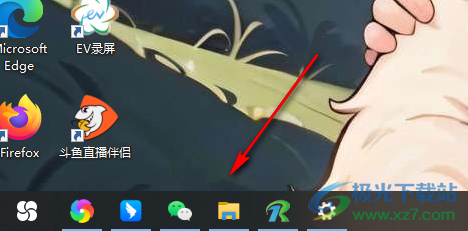
2.对此,我们需要将鼠标右键点击任务栏的空白位置,之后在打开的选项中点击【任务栏设置】选项进入。
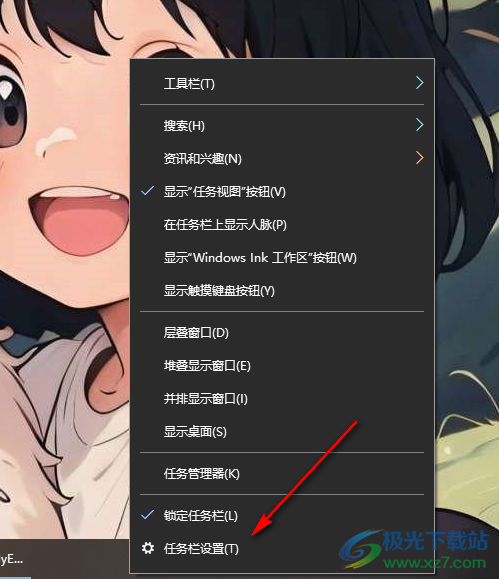
3.这时即可进入到设置窗口中,找到页面上的【合并任务栏按钮】,当前设置为【始终合并按钮】,我们需要将该选项点击打开。
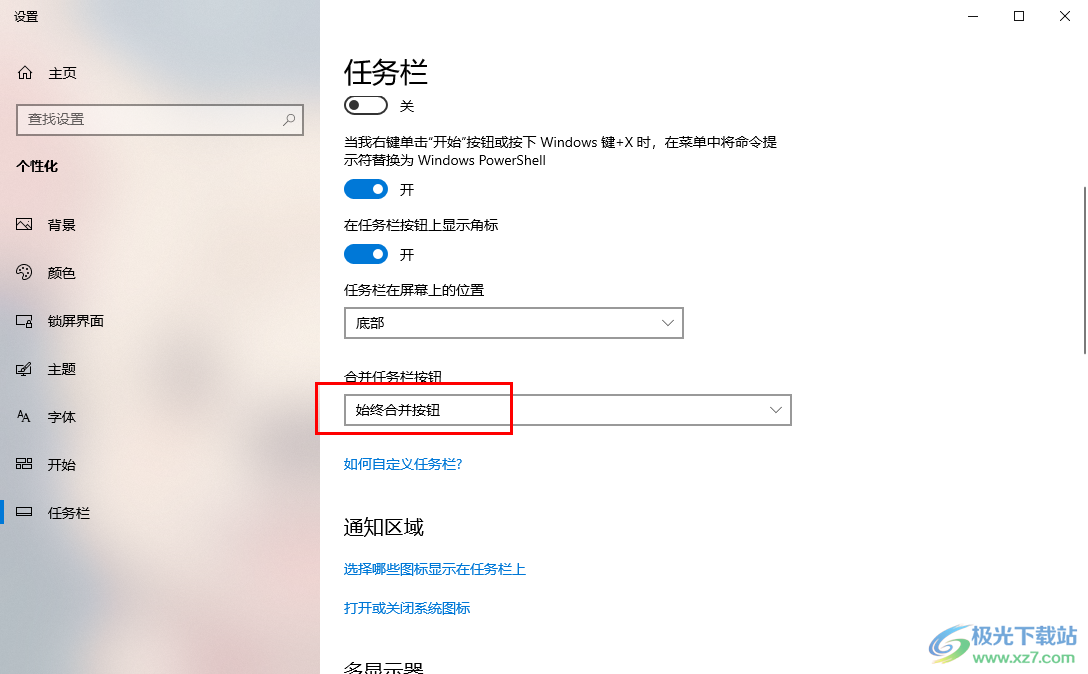
4.之后,将展开的菜单选项中的【从不】选项进行点击选中。
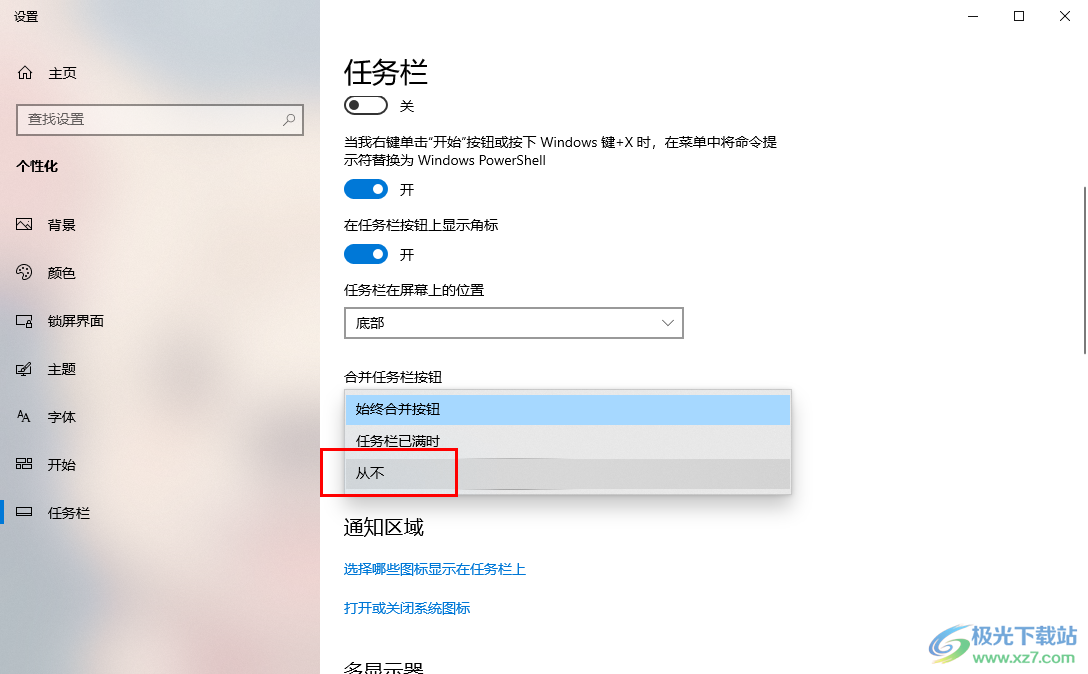
5.这时,你再返回来看我们电脑桌面上的应用图标,这时就会看到除了有应用图标还会有应用程序的名字显示出来,如图所示。
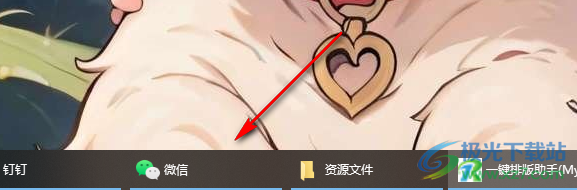
以上就是关于如何使用win10显示任务栏应用图标和文字的具体操作方法,有的小伙伴发现任务栏中只有应用图标,而不显示该应用的名字,那么就可以按照以上的方法教程进入到任务栏设置窗口中进行设置一下即可,感兴趣的话可以操作试试。

大小:4.00 GB版本:64位单语言版环境:Win10
- 进入下载
相关下载
热门阅览
- 1百度网盘分享密码暴力破解方法,怎么破解百度网盘加密链接
- 2keyshot6破解安装步骤-keyshot6破解安装教程
- 3apktool手机版使用教程-apktool使用方法
- 4mac版steam怎么设置中文 steam mac版设置中文教程
- 5抖音推荐怎么设置页面?抖音推荐界面重新设置教程
- 6电脑怎么开启VT 如何开启VT的详细教程!
- 7掌上英雄联盟怎么注销账号?掌上英雄联盟怎么退出登录
- 8rar文件怎么打开?如何打开rar格式文件
- 9掌上wegame怎么查别人战绩?掌上wegame怎么看别人英雄联盟战绩
- 10qq邮箱格式怎么写?qq邮箱格式是什么样的以及注册英文邮箱的方法
- 11怎么安装会声会影x7?会声会影x7安装教程
- 12Word文档中轻松实现两行对齐?word文档两行文字怎么对齐?
网友评论